题目内容
如何使用Excel 2013中图表筛选器?
题目答案
1、启动Excel 2013并打开包含图表的工作表,选择工作表中的图表。鼠标单击图表框右侧的“图表筛选器”按钮,在打开的列表的“数值”选项卡中取消“系列”栏中“(全选)”复选框的勾选,勾选需要显示的数据系列,如这里勾选“二月”选项,单击“应用”按钮,则图表中将只显示二月的数据系列,如图1所示。
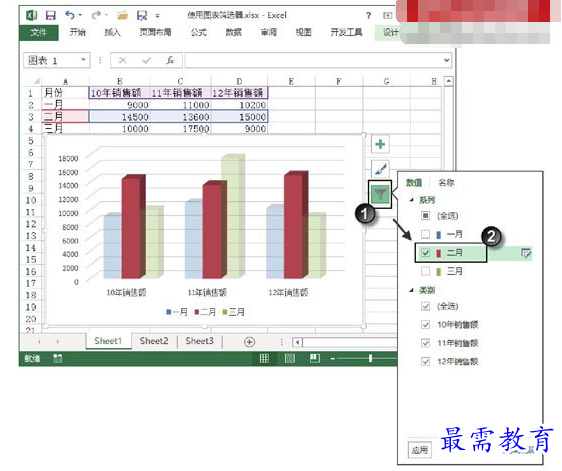
图1 筛选二月的数据
2、如果需要按类别筛选图表数据,可以使用下面的方法操作。鼠标单击图表框右侧的“图表筛选器”按钮,在打开的列表的“数值”选项卡中取消“类别”栏中“(全选)”复选框的勾选,勾选需要显示的数据系列,如这里勾选“11年销售额”选项,单击“应用”按钮,则图表中将只显示11年销售额数据系列,如图2所示。

图2 按类别筛选图表数据
提示
如果单击“选择数据”选项,将打开“选择数据源”对话框,使用该对话框同样可以对图表数据进行设置。
3、鼠标单击图表框右侧的“图表筛选器”按钮,在打开的列表的“名称”选项卡中可以设置是否在图表中显示系列或类别名称,如这里选择“系列”栏中的“(无)”单选按钮,则图表的图例项文本框中将不再显示数据系列的名称,如图3所示。
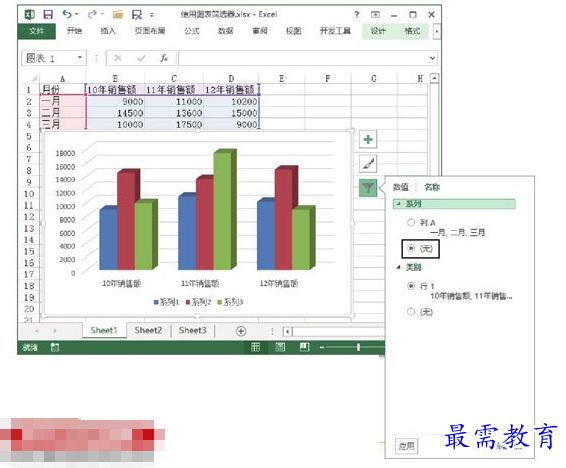
图3 图例项不再显示数据系列名称




点击加载更多评论>>